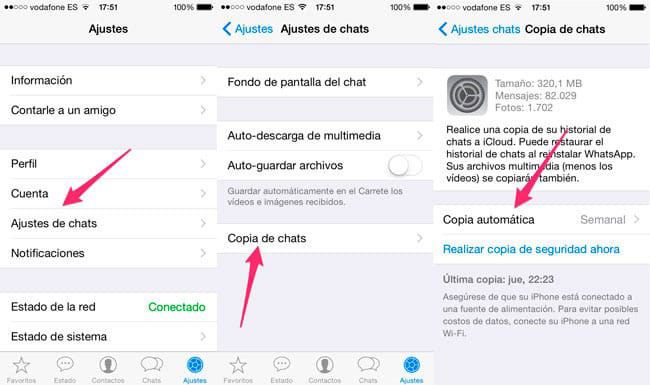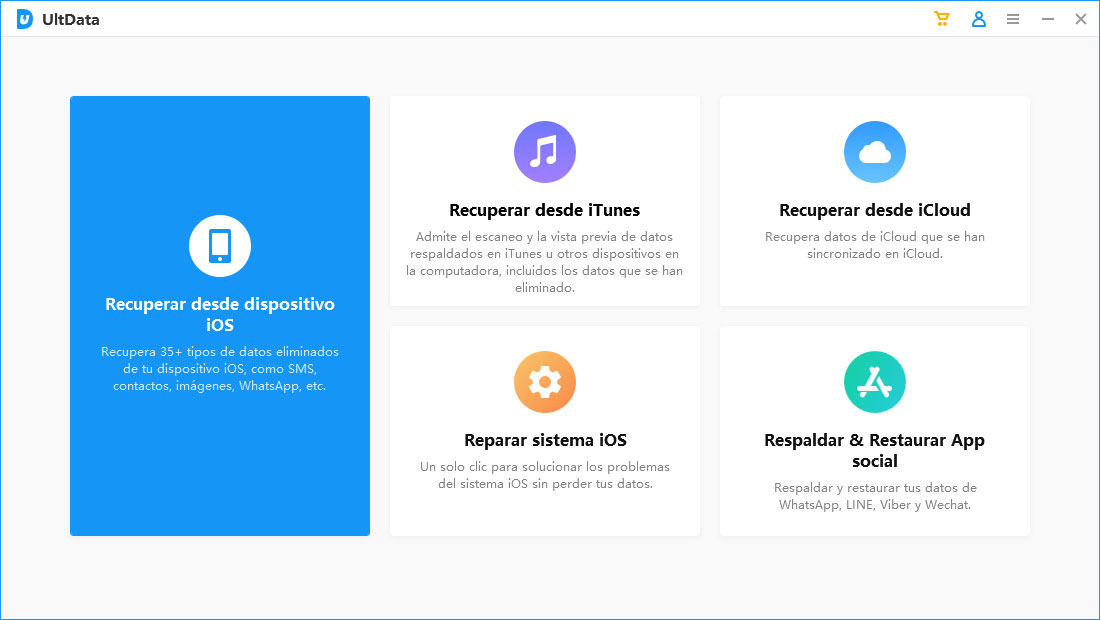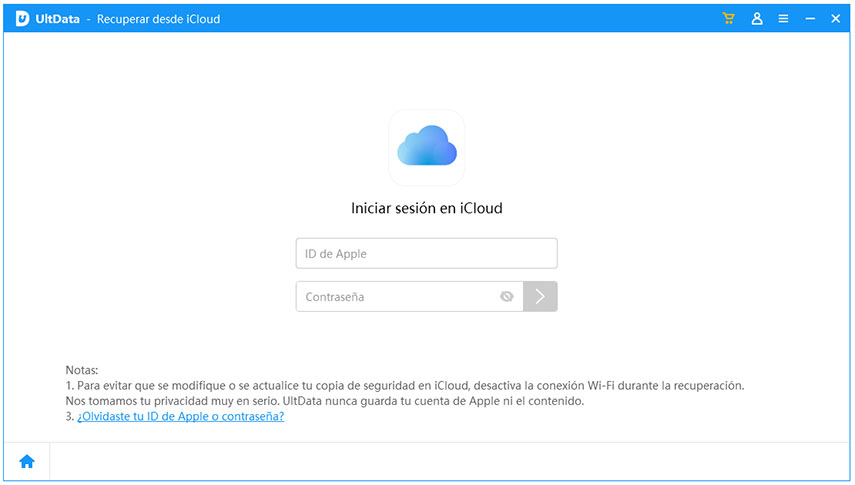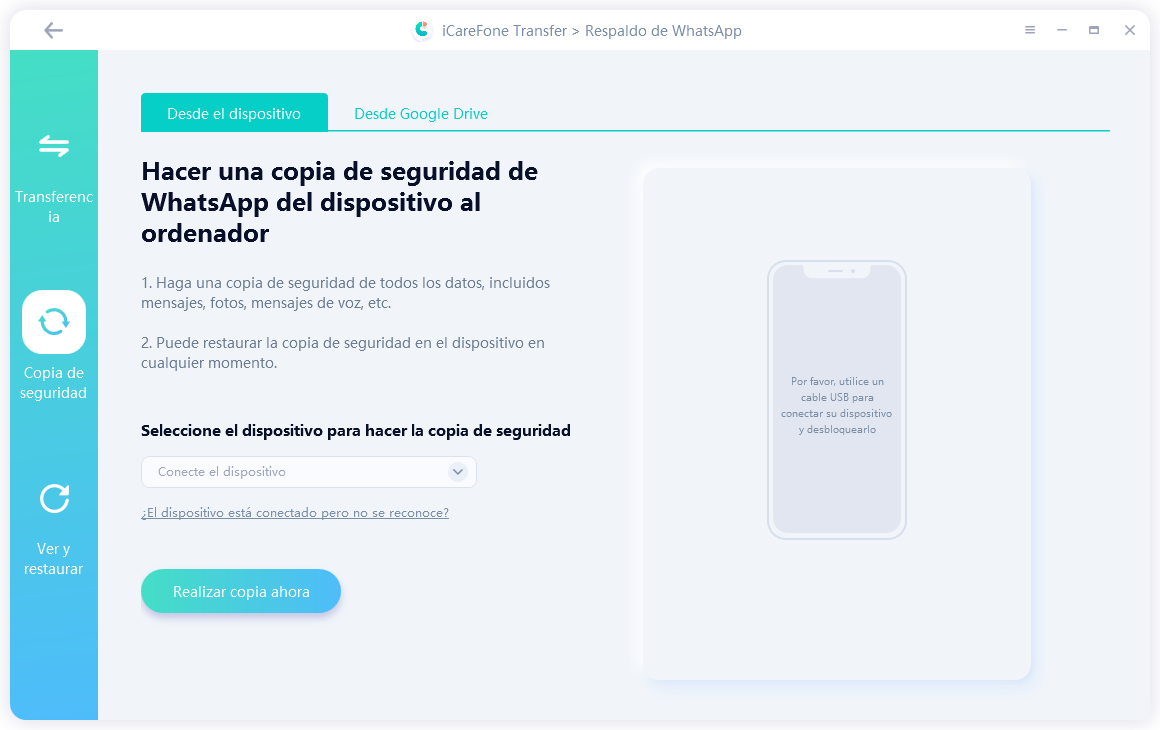Cómo restaurar WhatsApp desde iCloud
Ya conoces WhatsApp, probablemente es una de las aplicaciones más necesarias en todo el planeta. Esta aplicación nos permite estar conectados en todo momento enviando mensajes, notas de voz, imágenes, o incluso se pueden hacer videollamadas y llamadas normales, algo que era difícil de imaginar hace un par de décadas. Ya que esta aplicación guarda una cantidad de mensajes, fotos, notas de voz y una gran cantidad de información que puede ser importante mantenerla guardada, se han inventado las copias de seguridad en la nube y para iPhone están las copias de seguridad en iCloud Drive. En este artículo te enseñare a como restaurar WhatsApp desde iCloud de una forma exitosa, cabe recalcar que WhatsApp o iPhone no tienen una forma de hacer estas copias de seguridad de forma selectiva, pero en el artículo te enseñaré como hacerlo de forma segura, pero no oficial.
- Parte 1: Forma general de restaurar WhatsApp desde iCloud
- Parte 2: Cómo restaurar historial de chats desde iCloud selectivamente
- Parte 3: Trucos: Cómo hacer copia de seguridad de WhatsApp en iPhone sin iCloud
1. Forma general de restaurar WhatsApp desde iCloud
¿Cómo restaurar mi historial de chats desde iCloud? Es normal que te hagas esta pregunta, ya que no hay ninguna instrucción para hacer esto, pero no te preocupes, no es algo difícil o imposible de hacer. Esta es la forma general de restaurar WhatsApp desde iCloud y eso se puede hacer con la propia App de WhatsApp, así que sigue los pasos a continuación para que sepas como se hace.
Primero debes ir a “Ajustes” en WhatsApp, después toca en “Ajustes de chats”. Una vez estés ahí, simplemente debes tocar en “Copia de chats” y asegúrate de que se haga una copia de seguridad, incluye también todos los videos.

Ahora tienes que desinstalar la app del iPhone e instalarla una vez más. Una vez instalada, la abres, verificas el número de teléfono, sigues el procedimiento en pantalla y te saldrá un aviso de "Restaurar el historial de chats”, debes tocar allí y eso sería todo. La copia de seguridad que tenías va a restaurar historial de chats desde iCloud.

Aquí está un vídeo tutorial para ti.
2. Cómo restaurar historial de chats desde iCloud selectivamente
¿Cómo restaurar mi historial de chats desde iCloud de una forma selectiva? La copia de seguridad de iCloud engloba muchos datos, para sacar solo la copia de seguridad de WhatsApp se necesita una herramienta independiente de iPhone y WhatsApp. En este apartado te enseñare a usar Tenorshare UltData - iOS, que es la herramienta más poderosa para restaurar copia de seguridad WhatsApp iCloud de forma selectiva.
Primero que todo, descarga Tenorshare UltData para iOS, después conecta el iPhone e inicia el programa. Una vez inicie el programa, en la interfaz selecciona “Recuperar desde iCloud”.

Ahora se te va a pedir que inicies sesión con tu Apple ID. En caso de que no lo sepas, vas a tener que dar clic en “¿Olvidaste tu ID de Apple o contraseña?”.

Ahora simplemente selecciona los archivos que vas a recuperar y desde la cuenta de iCloud.

3. Trucos: Cómo hacer y restaurar copia de seguridad de WhatsApp en iPhone sin iCloud
Otras alternativas para no tener que restaurar copia de seguridad WhatsApp iCloud, es usar softwares aparte, uno de estos softwares es iCareFone Transferencia WhatsApp. Este software es bastante poderoso para crear copias de seguridad de WhatsApp y poder restaurarlas en tu dispositivo iPhone. A continuación, te voy a enseñar a cómo hacer copia de seguridad de WhatsApp en iPhone sin iCloud y cómo restaurarla, pero sin iCloud.
Cómo hacer una copia de seguridad de WhatsApp para iPhone
Primero lo primero, descarga e instala iCareFone Transferencia WhatsApp, conecta el iPhone, después inicia el programa y en la interfaz sale un icono de “WhatsApp”, debes dar clic allí.

Para este paso haz clic en “Copia de seguridad” en la barra lateral izquierda, selecciona tu iPhone y después da clic en "Realizar copia ahora".

En este momento el software estará creando la copia de seguridad de WhatsApp de tu iPhone (tardará dependiendo de la cantidad de datos) así que no desconectes el iPhone.

Una vez te salga en pantalla la siguiente interfaz, entonces significa que los datos de WhatsApp fueron copiados de forma exitosa en tu computadora.

Cómo restaurar WhatsApp en el iPhone sin iCloud
Una vez que ya te enseñé cómo hacer copia de seguridad de WhatsApp en iPhone sin iCloud, es momento de que te enseñe a restaurarla con iCareFone Transferencia WhatsApp. Para eso, sigue los pasos a continuación.
Ahora en la barra lateral izquierda debes dar clic en "Ver y restaurar" y se mostrarán las copias de seguridad de WhatsApp que se han hecho anteriormente. Debes seleccionar la copia de seguridad que quieres restaurar y le das a "Restaurar en iOS".

El proceso de restauración de la copia de seguridad va a empezar, solo asegúrate de no desconectar el dispositivo. El tiempo que tarde dependerá del tamaño del archivo.

Ahora, cuando el proceso termine en pantalla aparecerá que se restauró de forma exitosa.

Conclusión
Ahora ya sabes de forma fácil cómo hacer copia de seguridad de WhatsApp en iCloud y también como puedes restaurar copia de seguridad WhatsApp iCloud. Por otro lado, también hay formas de restaurar desde iCloud WhatsApp pero de forma selectiva con el software de Tenorshare UltData para iOS. Y si querías saber cómo hacer una copia de seguridad de WhatsApp en iPhone sin iCloud y después restaurarla, iCareFone Transferencia WhatsApp es el software más poderoso y eficiente para crear copias de seguridad y restaurarlas desde tu computadora.
- Transferir Whatsapp de manera flexible entre Android e iOS;
- Hacer y ver copia de seguridad de WhatsApp gratuitamente - más de 8 tipos de archivos seleccionables;
- Restaurar la copia de seguridad de WhatsApp a iPhone/Android/iPad/Mac/PC;
- Admite descargar y restaurar copia de seguridad desde Google Drive

iCareFone Transfer
La mejor solución para transferir, hacer copias de seguridad y restaurar WhatsApp
Transferencia rápida y segura